'>
Epic Games Launcher este o platformă atât de minunată încât poți juca jocurile tale preferate acolo. Dar sunt șanse, s-ar putea să întâlniți un ecran negru odată ce deschideți lansatorul. Dacă acesta este cazul dvs., nu vă faceți griji, iată câteva soluții de lucru pentru dvs.

Încercați aceste remedieri:
S-ar putea să nu aveți nevoie să le încercați pe toate; pur și simplu mergeți în jos în listă până când o găsiți pe cea care funcționează pentru dvs.
- Resetați rezoluția ecranului
- Rulați lansatorul ca administrator
- Actualizați driverul grafic
- Reglați modul de compatibilitate
- Rulați instrumentul de depanare a compatibilității
- Permiteți lansatorul prin firewall
- Schimbați serverul DNS în Google Public DNS
- Spălați memoria cache DNS
- Modificați setările DPI ridicate
- Folosiți un VPN
- Reinstalați lansatorul Epic Games
Remediere 1: Resetați rezoluția ecranului
Rezoluția ecranului se ajustează pentru a se potrivi ecranului, dar este posibil ca vizualizarea greșită să fie implicită. În acest caz, îl puteți reseta.
Iată cum puteți face acest lucru:
1) Faceți clic dreapta pe spațiul gol de pe desktop și selectați Setări de afișare .
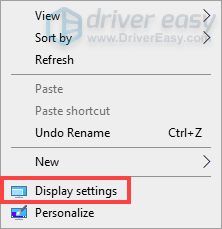
2) Derulați în jos până la Rezoluția afișajului și faceți clic pe sageata in jos buton.
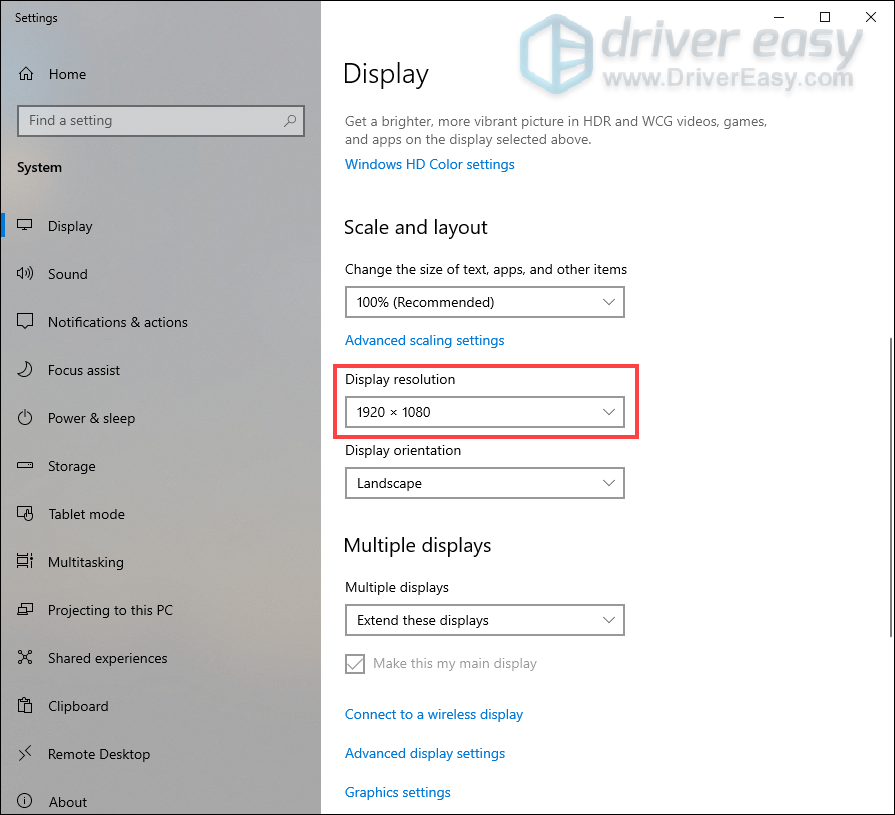
3) Derulați în jos și alegeți 1280 × 768 .
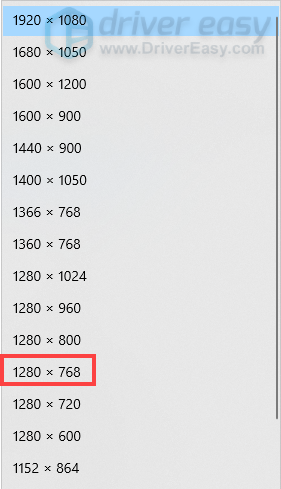
După resetarea rezoluției, deschideți lansatorul pentru a verifica dacă se încarcă corect. Dacă nu, încercați următoarea soluție.
Remediere 2: Rulați lansatorul ca administrator
Multe probleme pot fi rezolvate executând programul ca administrator. Deci, pentru ecranul negru atunci când deschideți problema lansatorului Epic Games Launcher, puteți încerca și acest lucru. Pentru a face acest lucru, puteți:
1) Faceți clic dreapta pe scurtătura lansatorului de pe desktop și selectați Rulat ca administrator .
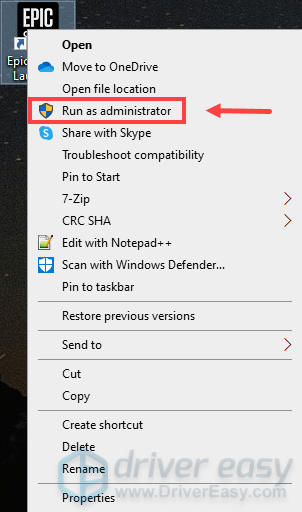
2) Deschideți lansatorul pentru a vedea dacă ecranul este negru. Dacă este, treceți la următoarea soluție.
Remediere 3: actualizați driverul grafic
Când aveți un ecran negru, indiferent dacă este pe computer sau în orice aplicație, driverul dvs. grafic învechit sau defect ar putea fi vinovatul. Dacă nu vă amintiți când ați actualizat ultima dată driverul grafic, atunci ar trebui să o faceți. Și puteți beneficia foarte mult de actualizarea driverului grafic. Deoarece poate remedia blocajele de performanță și introduce îmbunătățiri care fac jocurile să ruleze mult mai rapid.
Există în principal două moduri în care vă puteți actualiza driverul grafic: manual și automat .
Opțiunea 1 - Actualizați manual driverul grafic
NVIDIA , AMD , și Intel actualizați în continuare driverele. Pentru a le obține, trebuie să accesați site-urile web oficiale, să găsiți driverele corespunzătoare cu aroma specifică a versiunii Windows (de exemplu, Windows pe 32 de biți) și să descărcați manual driverele.
După ce ați descărcat driverele corecte pentru sistemul dvs., faceți dublu clic pe fișierul descărcat și urmați instrucțiunile de pe ecran pentru a instala driverele.
Opțiunea 2 - Actualizați automat driverul grafic (recomandat)
Actualizarea manuală a driverelor poate fi o provocare. Va trebui să identificați specificațiile sistemului dvs., să găsiți driverele, apoi să le descărcați și să le instalați. Dacă sună foarte mult, luați în considerare să o faceți automat cu Șofer ușor .
Driver Easy vă va recunoaște automat sistemul și va găsi driverele corecte pentru acesta. Nu trebuie să știți exact ce sistem rulează computerul dvs. sau riscați să descărcați și să instalați driverul greșit.
1) Descarca și instalați Driver Easy.
2) Rulați Driver Easy și faceți clic pe Scaneaza acum buton. Driver Easy va scana computerul și va detecta orice driver de problemă.
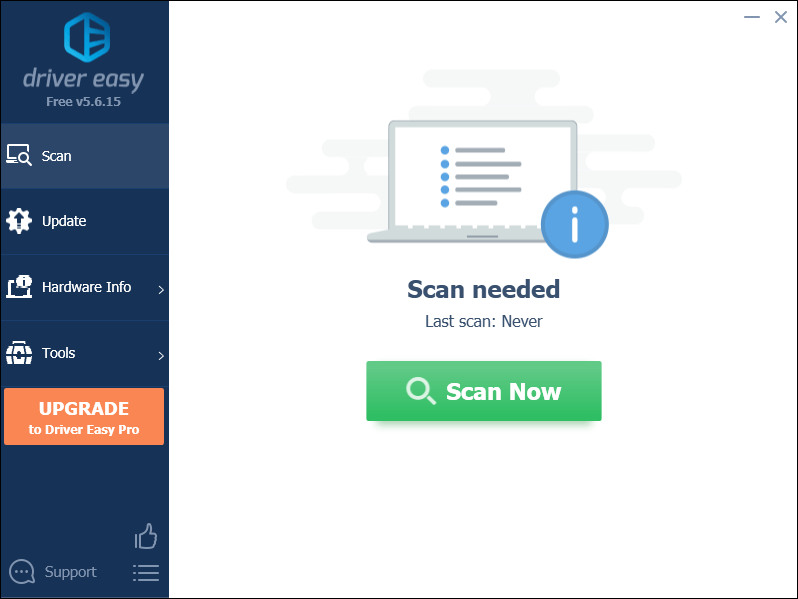
3) Faceți clic pe Actualizați-le pe toate pentru a descărca și instala automat versiunea corectă a toate driverele care lipsesc sau sunt depășite în sistemul dvs.
(Acest lucru necesită Versiunea Pro care vine cu sprijin deplin și a Rambursarea banilor în 30 de zile garanție. Vi se va solicita să faceți upgrade când faceți clic pe Actualizare totală. Dacă nu doriți să faceți upgrade la versiunea Pro, puteți actualiza și driverele cu versiunea GRATUITĂ. Tot ce trebuie să faceți este să le descărcați pe rând și să le instalați manual.)
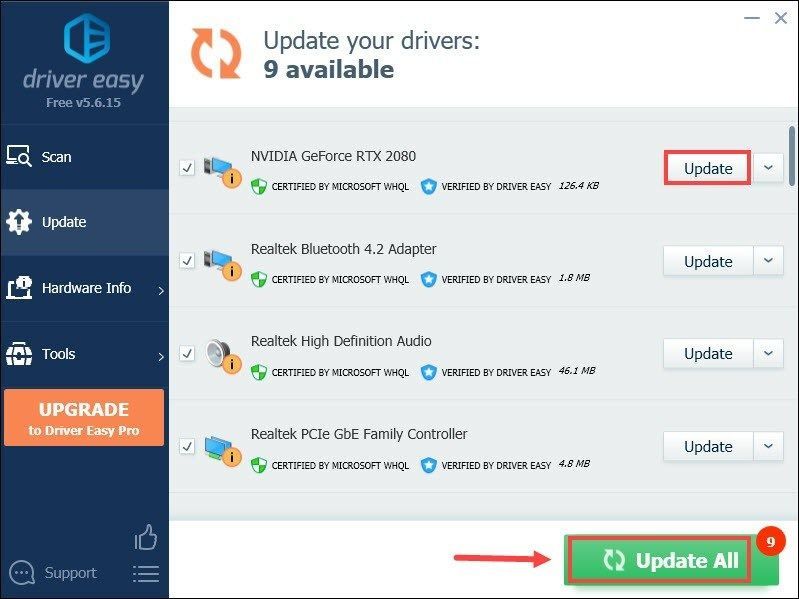 Versiunea Pro a Driver Easy vine cu suport tehnic complet. Dacă aveți nevoie de asistență, vă rugăm să contactați Echipa de asistență a Driver Easy la support@drivereasy.com .
Versiunea Pro a Driver Easy vine cu suport tehnic complet. Dacă aveți nevoie de asistență, vă rugăm să contactați Echipa de asistență a Driver Easy la support@drivereasy.com . După actualizarea driverelor, reporniți computerul pentru ca acestea să aibă efecte.
Remediere 4: Reglați modul de compatibilitate
Ajustarea modului de compatibilitate a fost testată pentru mulți jucători. Așadar, merită încercat.
1) Faceți clic dreapta pe scurtătura lansatorului de pe desktop și selectați Proprietăți .

2) Selectați fila Compatibilitate și bifați caseta Rulați acest program în modul de compatibilitate pentru: și asigurați-vă că Windows 8 este selectat. Apoi bifați caseta Dezactivați optimizările pe ecran complet . După aceea, faceți clic pe Aplicați> OK .
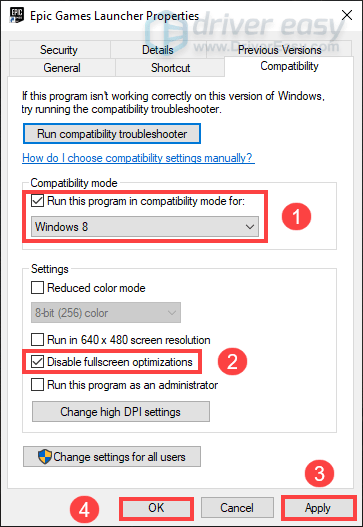
3) După aplicarea modificărilor, deschideți lansatorul și verificați dacă problema este rezolvată. Dacă nu, treceți la următoarea soluție.
Remediere 5: Rulați instrumentul de depanare a compatibilității
Rularea instrumentului de depanare a compatibilității vă poate ajuta să aflați rădăcina problemei și probabil să o remediați. Iată cum puteți face acest lucru:
1) Faceți clic dreapta pe comanda rapidă de lansare și selectați Proprietăți .
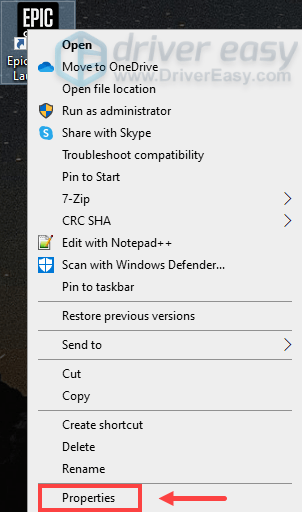
2) Selectați fila Compatibilitate și faceți clic pe Rulați instrumentul de depanare a compatibilității . (Asigurați-vă că ați debifat orice casete din fila Compatibilitate.)
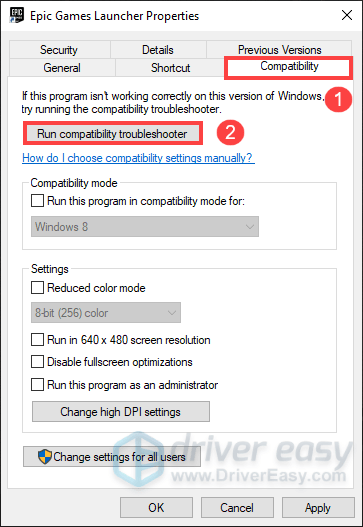
3) Odată ce fereastra Instrument de depanare a compatibilității programului apare, faceți clic Încercați setările recomandate .

4) Faceți clic pe Testați programul și veți fi direcționat către lansator.
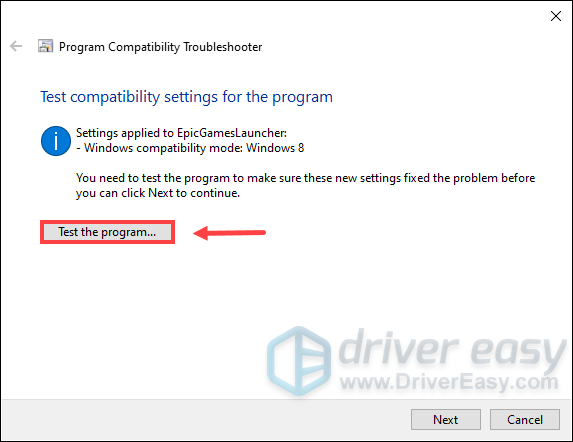
5) Reveniți la Instrument de depanare a compatibilității programului fereastră și faceți clic Următor → .
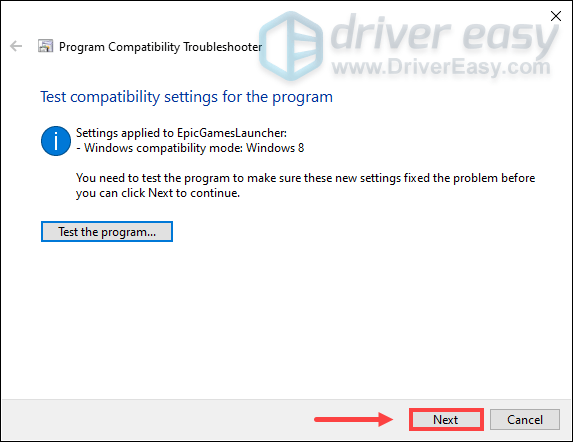
6) Dacă nu există ecran negru pe lansator, atunci felicitări! Tu poti alege Da, salvați aceste setări pentru acest program . Până atunci, bucură-te de jocurile tale.
Dacă problema persistă, selectați Nu, încercați din nou folosind diferite setări .
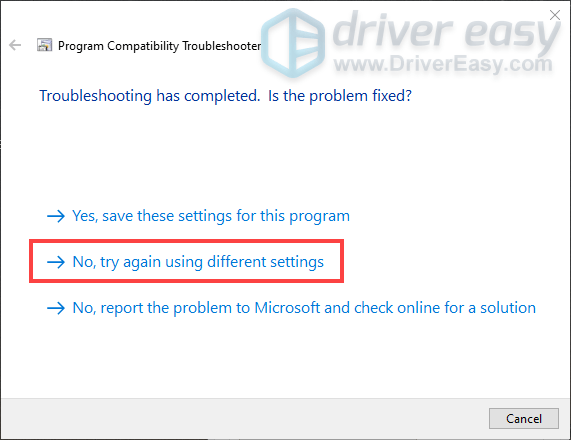
7) Debifați caseta Programul a funcționat în versiunile anterioare de Windows, dar nu se va instala sau rula acum . Apoi bifați caseta Programul se deschide, dar nu se afișează corect și faceți clic pe Următor → .
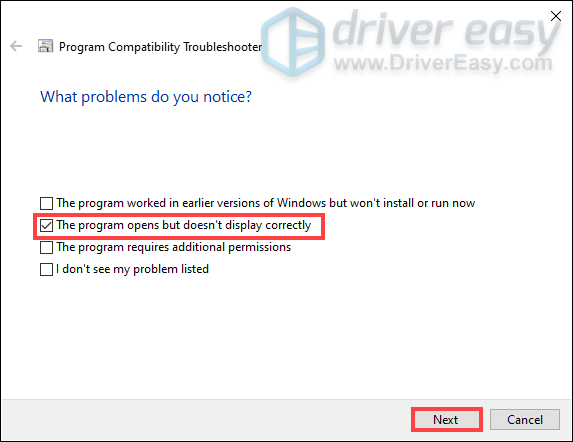
8) Bifați caseta Mesaj de eroare care spune că problema trebuie să ruleze în 256 de culori sau în modul de culoare pe 8 biți . Apoi apasa Următor → .
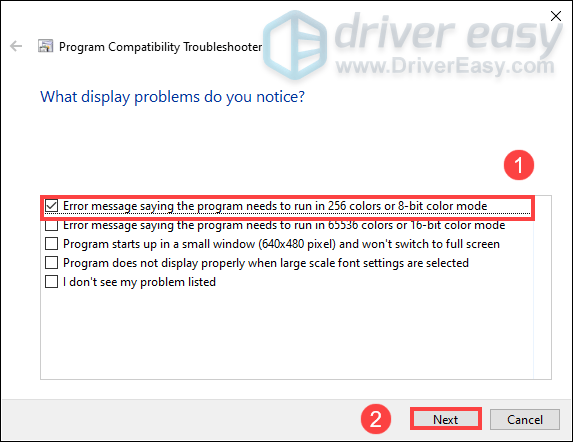
9) Verificați Da, încercați din nou folosind diferite setări și faceți clic pe Următor → .
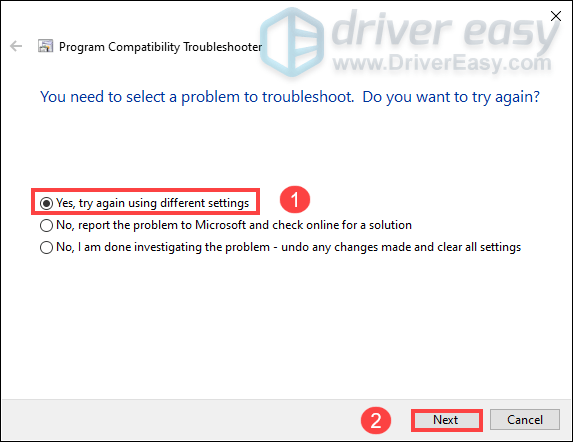
10) Faceți clic pe Testați programul ... > Următor → .
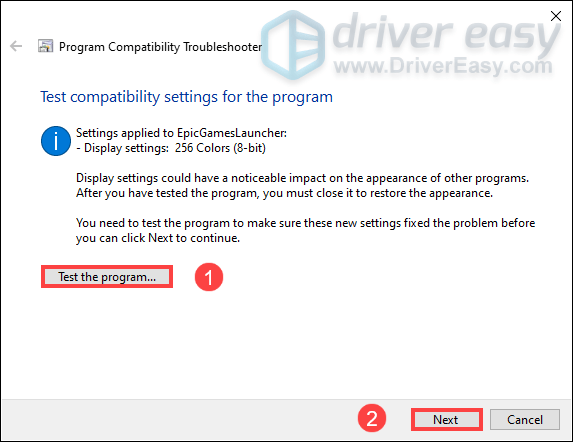
11) Faceți clic pe Da, salvați aceste setări pentru acest program .
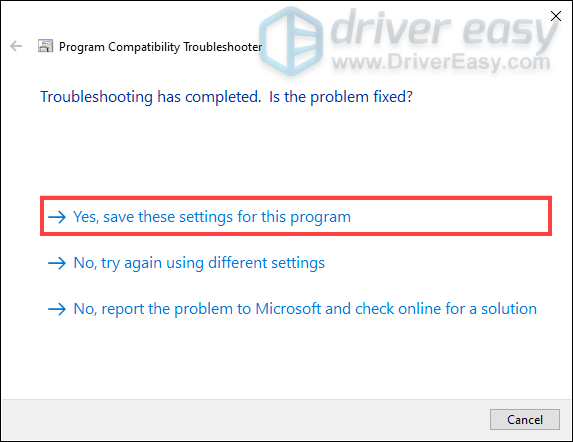
12) Acum, problema este rezolvată.
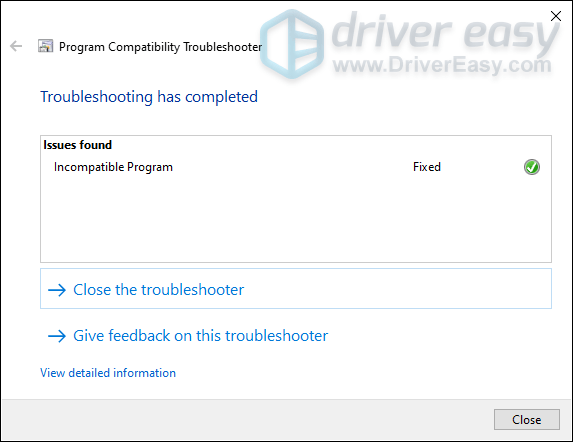
Dacă ați depanat de mai multe ori și totuși nu ați remediat problema, nu vă faceți griji. Există și alte soluții de lucru pentru dvs.
Remediere 6: Permiteți lansatorul prin firewall
Există posibilitatea ca paravanul de protecție să blocheze lansatorul. Deci, dacă acesta este cazul dvs., ar trebui să permiteți lansatorul prin firewall.
1) În Căutare cutie, tip firewall . Din rezultate, faceți clic pe Protecție firewall și rețea .
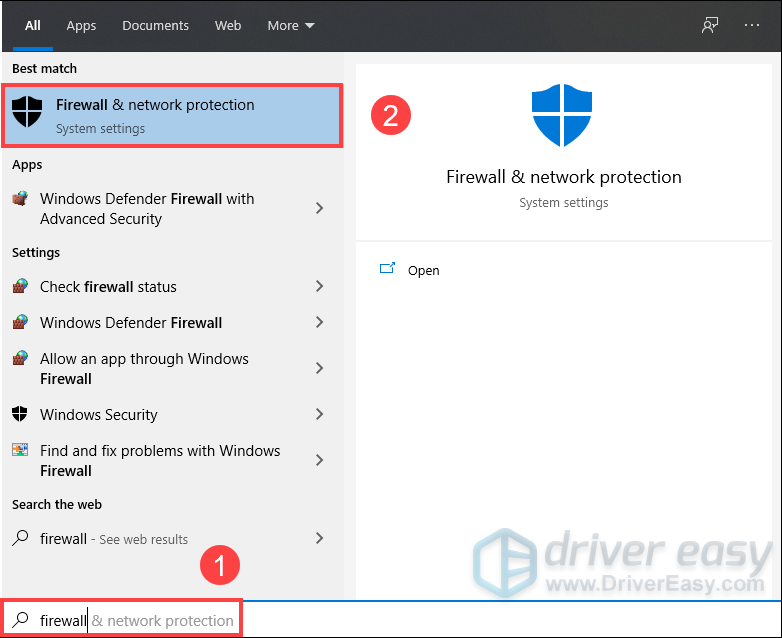
2) Derulați în jos și faceți clic Permiteți o aplicație prin firewall .
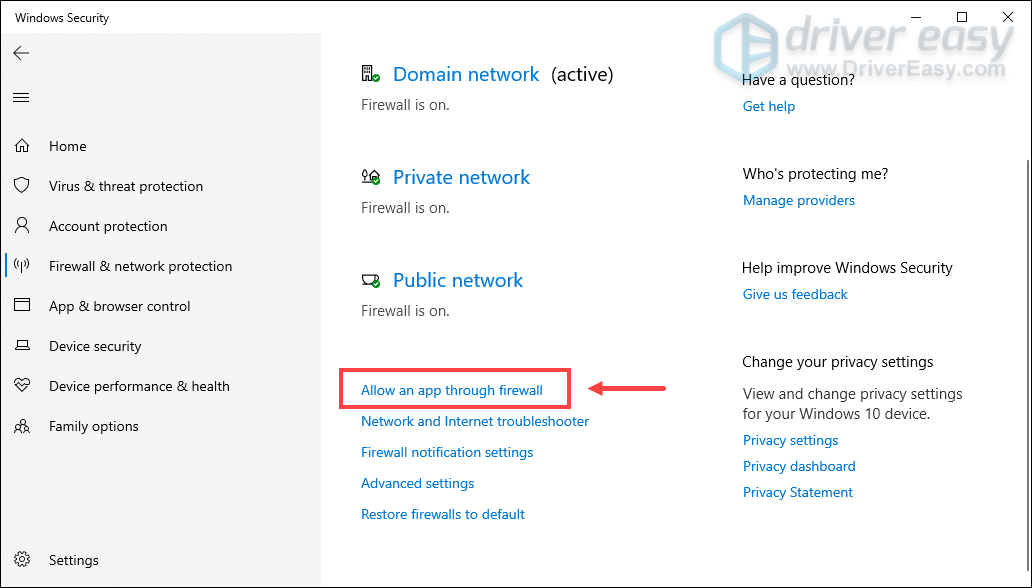
3) Parcurgeți lista și verificați dacă Lansator de jocuri epice se adaugă în el.
Dacă nu, faceți clic pe Schimbă setările și urmați instrucțiunile de pe ecran pentru a adăuga Lansarea jocurilor epice la listă și lăsați-o prin firewall.
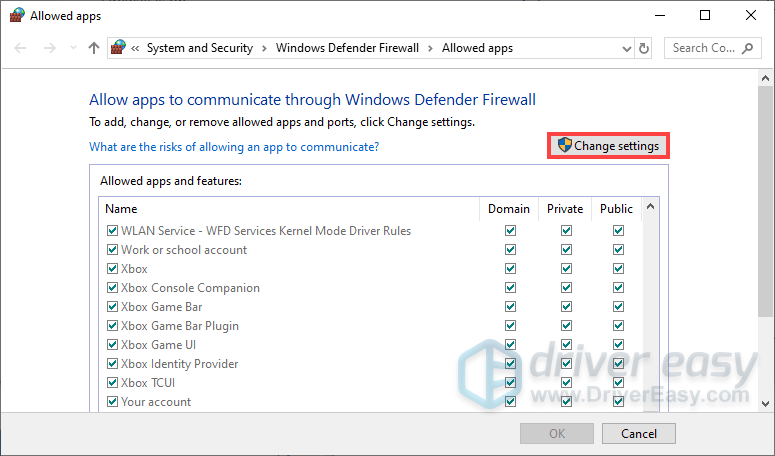
Dacă ați făcut toate acestea, totuși este un ecran negru când deschideți lansatorul. Apoi încercați următoarea metodă.
Remediere 7: Schimbați serverul DNS în DNS public Google
Uneori schimbarea serverului DNS poate rezolva multe probleme. Deci, aici puteți face acest lucru și pentru a remedia problema ecranului negru.
1) În Căutare cutie, tip panou de control și faceți clic pe Panou de control din rezultate.
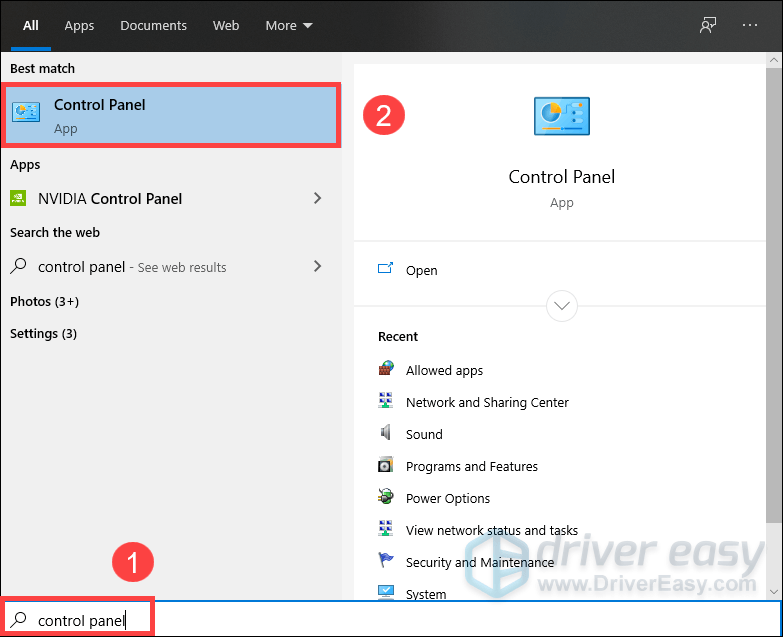
2) Faceți clic pe Retea si internet . (Notă: asigurați-vă că este Vizualizare după: Categorie .)
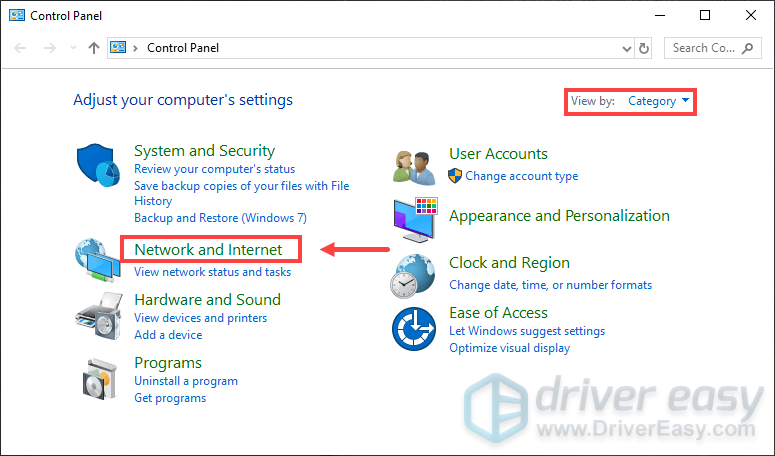
3) Faceți clic pe Centrul de rețea și partajare .
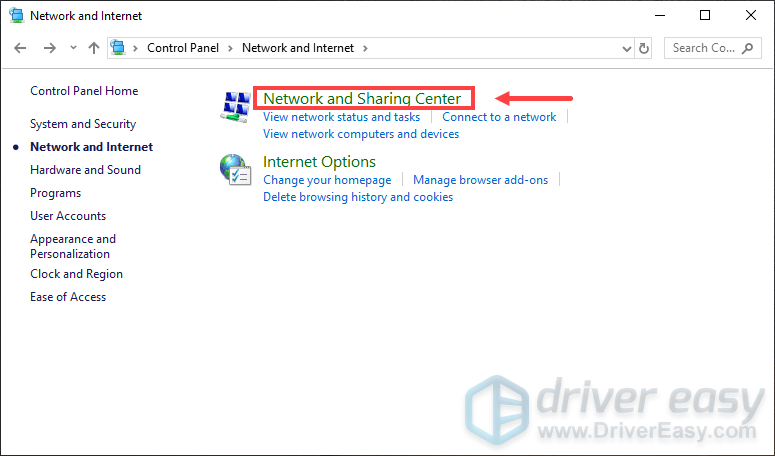
4) Faceți clic pe Conexiuni , fie că este Ethernet, Wifi sau altele .
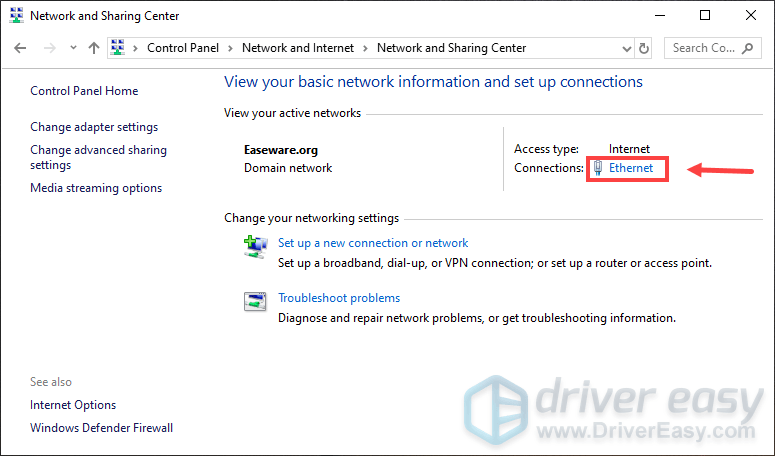
5) Faceți clic pe Proprietăți .
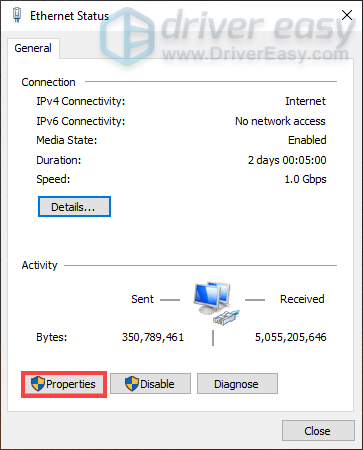
6) Faceți clic pe Internet Protocol versiunea 4 (TCP / IPv4) > Proprietăți .
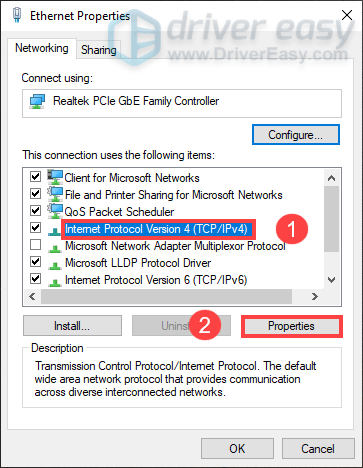
7) Faceți clic pe Utilizați următoarele adrese de server DNS: .
În Server DNS preferat: secțiune, tastați 8888 .
În Server DNS alternativ: secțiune, tastați 8844 .
Apoi apasa O.K .
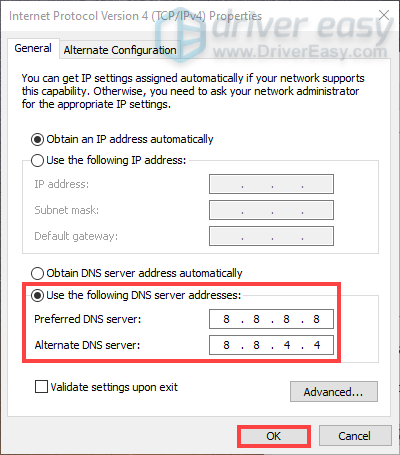
Fix 8: Spălați memoria cache DNS
Dacă ați schimbat serverul DNS în Google Public DNS și totuși aplicația afișează doar un ecran negru, atunci ar trebui să ștergeți memoria cache DNS.
Pentru a face acest lucru, pur și simplu urmați instrucțiunile de mai jos:
1) Apăsați Tasta siglă Windows + R împreună pe tastatură. Tip cmd și apăsați Shift + Ctrl + Enter in acelasi timp.

2) Când vi se solicită apare, pur și simplu faceți clic pe da .
3) Tastați comanda ipconfig / flushdns și a lovit introduce .
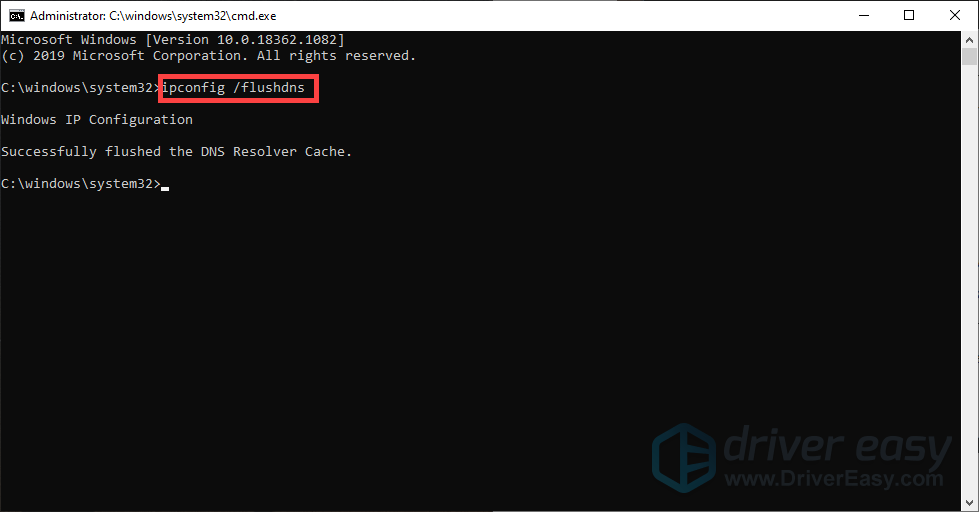
După ce ați șters cu succes cache-ul DNS, încercați să deschideți din nou lansatorul pentru a verifica dacă rezolvă problema.
Remediere 9: Modificați setările DPI ridicate
1) Faceți clic dreapta pe comanda rapidă a lansatorului și selectați Proprietăți .

2) Selectați Compatibilitate fila și faceți clic pe Modificați setările DPI ridicate .
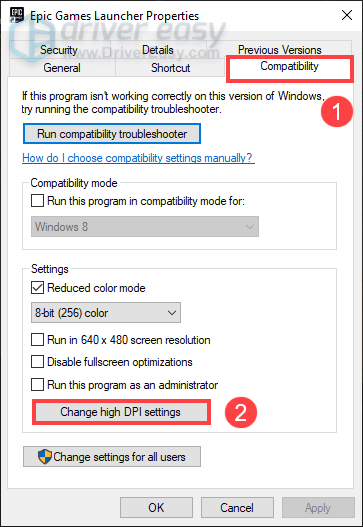
3) Bifați caseta Înlocuiți comportamentul ridicat de scalare DPI și faceți clic pe O.K .
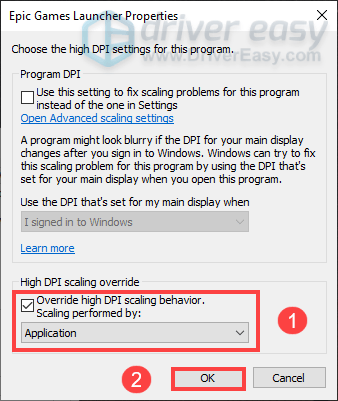
Remediere 10: utilizați un VPN
Mulți jucători au raportat că utilizarea unui VPN la deschiderea lansatorului a remediat problema. Deci poți să-i dai o lovitură.
Tot ce trebuie să faceți este să descărcați un VPN. După instalare, lansați aplicația și activați VPN. Apoi, ar trebui să puteți deschide lansatorul cu succes.
Dar nu știți ce VPN să alegeți? Nu vă faceți griji! Aici vă recomandăm NordVPN ca cea mai bună alegere pentru criptarea militară. Dacă ați decis să alegeți NordVPN, iată un Cod cupon NordVPN Pentru dumneavoastră! Doar obțineți codul, accesați Pagina de abonament NordVPN , lipiți codul, apoi urmați instrucțiunile pentru a descărca și instala NordVPN.
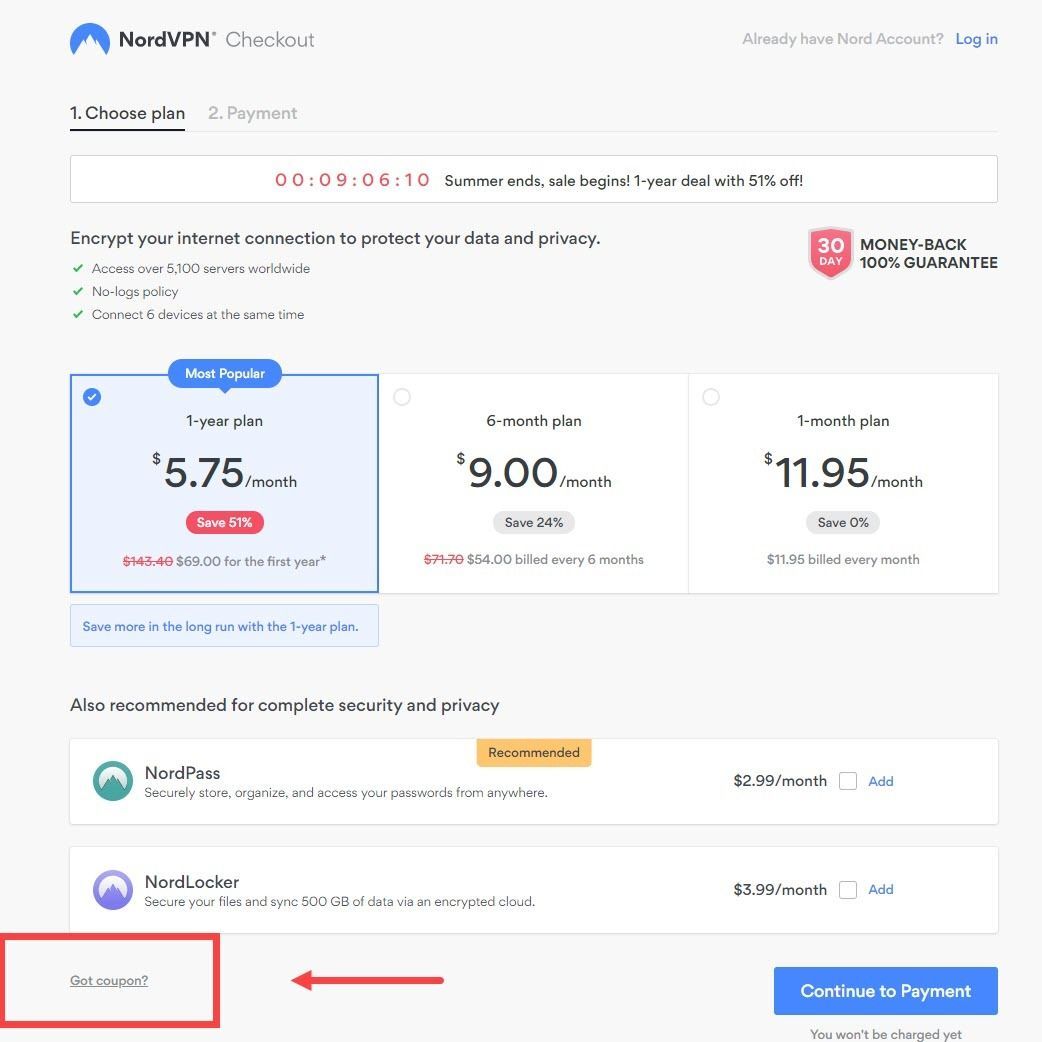
Remediere 11: Reinstalați Epic Games Launcher
Dacă niciuna dintre metodele menționate mai sus nu funcționează pentru dvs., ar putea fi necesar să dezinstalați lansatorul și să îl reinstalați.
Iată cum puteți face acest lucru:
1) Închideți lansatorul.
2) În Căutare cutie, tip cmd . Din rezultate, faceți clic dreapta pe Prompt de comandă și selectați Rulat ca administrator .
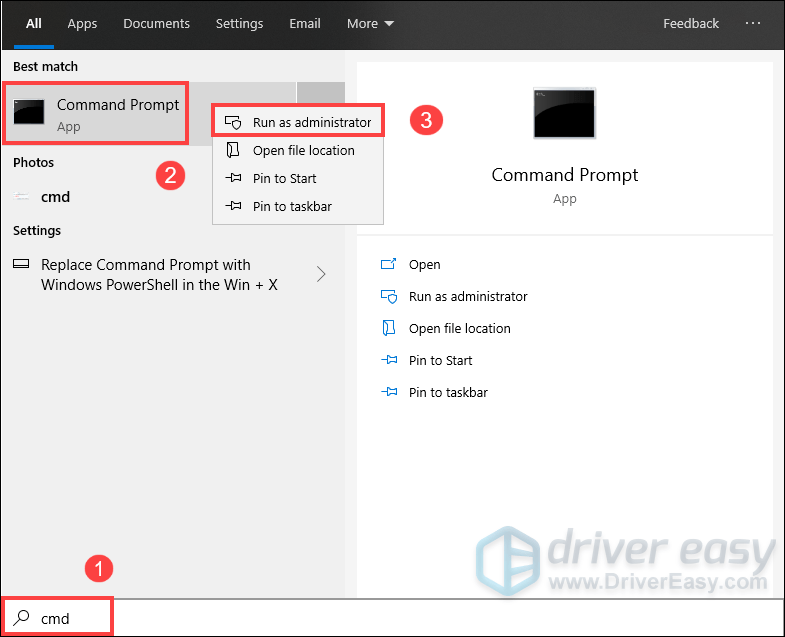
3) Când se deschide fereastra, tastați sfc / scannow și apăsați introduce .
(Acest lucru poate dura puțin.)
4) Reporniți computerul.
5) În Căutare cutie, tip Adăugați sau eliminați programe . Din rezultate, faceți clic pe Adăugați sau eliminați programe .
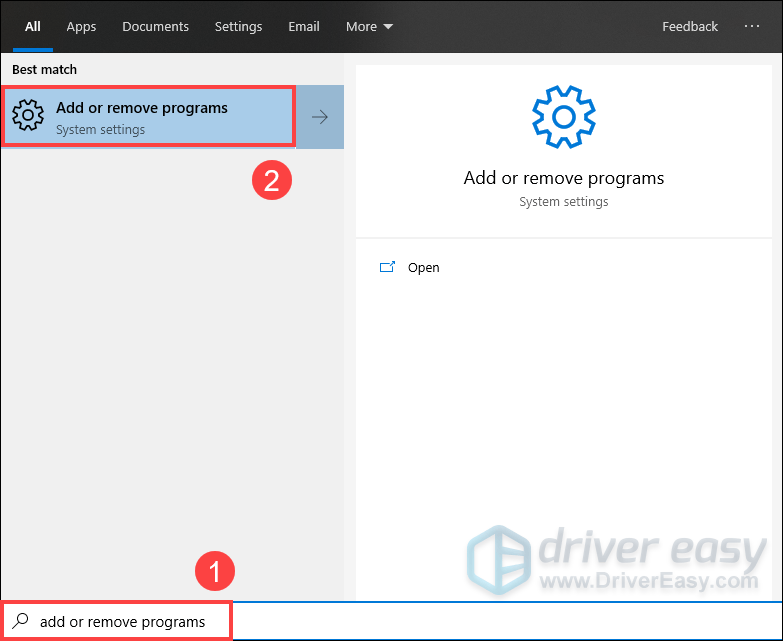
6) Din listă, derulați în jos și selectați Lansator de jocuri epice și faceți clic pe Dezinstalați .
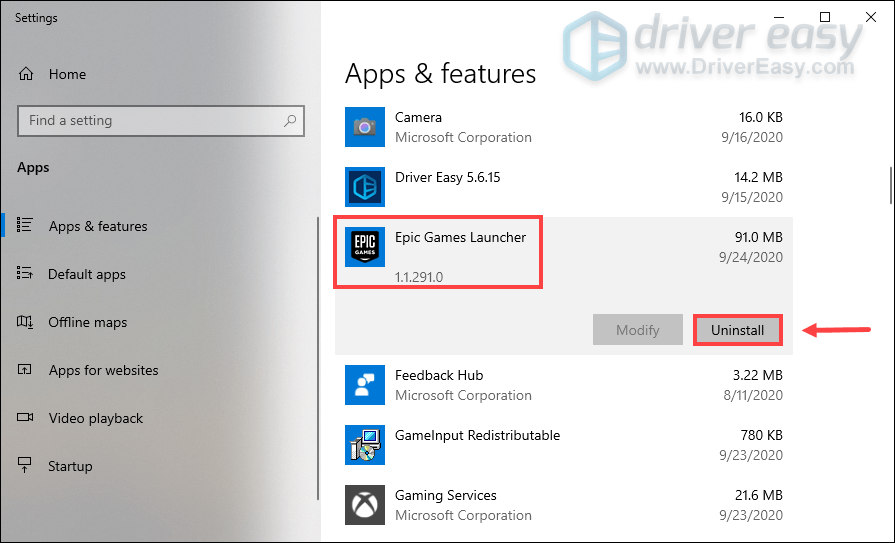
7) După dezinstalarea lansatorului, accesați site oficial pentru a descărca cel mai recent program de instalare. Până atunci, urmați instrucțiunile de pe ecran pentru a instala lansatorul.
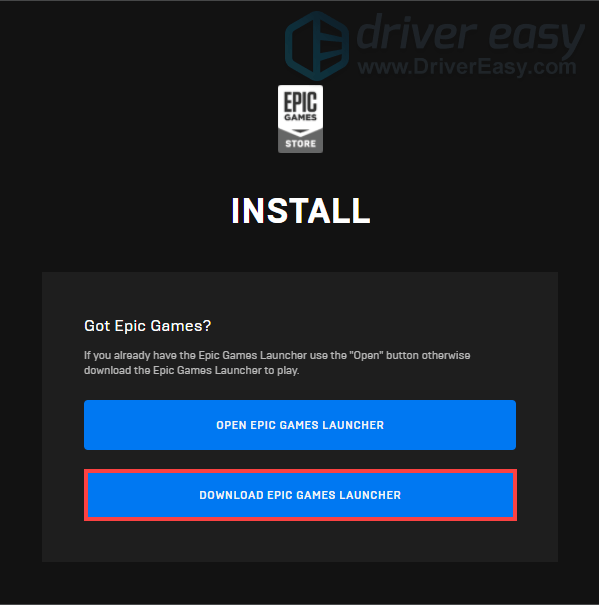 Aceasta va elimina toate jocurile instalate. Deci, va trebui să le descărcați din nou.
Aceasta va elimina toate jocurile instalate. Deci, va trebui să le descărcați din nou. Gata - lista completă de remedieri pe Epic Games Launcher Ecran negru problema. Sperăm că lucrează pentru tine. Dacă aveți întrebări sau idei, nu ezitați să ne lăsați un comentariu mai jos.






